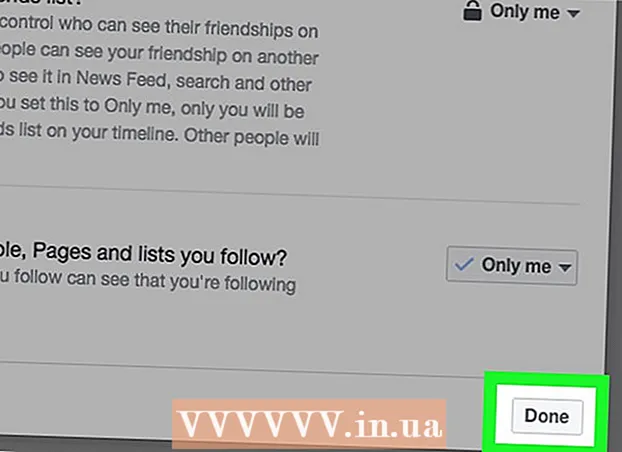מְחַבֵּר:
Sara Rhodes
תאריך הבריאה:
14 פברואר 2021
תאריך עדכון:
1 יולי 2024

תוֹכֶן
ב- Adobe Illustrator, באפשרותך לשנות את צבע הרקע של משטח היצירה בשתי דרכים. אם תיצור שכבת רקע, צבע הרקע של משטח היצירה ישתנה לנצח. אם תשנה את צבע לוח היצירה עצמו, העריכה תופיע רק ב- Adobe Illustrator, לא בתוכנית אחרת או בנייר.
צעדים
שיטה 1 מתוך 2: כיצד ליצור שכבת רקע
 1 צייר מלבן מסביב ללוח היצירה כולו. הדרך היחידה לשנות את צבע הרקע לצמיתות היא ליצור שכבת רקע נפרדת. אם רק תשנה את צבע הרקע, הצבע החדש לא יופיע על הנייר. ליצירת שכבת רקע:
1 צייר מלבן מסביב ללוח היצירה כולו. הדרך היחידה לשנות את צבע הרקע לצמיתות היא ליצור שכבת רקע נפרדת. אם רק תשנה את צבע הרקע, הצבע החדש לא יופיע על הנייר. ליצירת שכבת רקע: - בחר בכלי "מלבן" בסרגל הכלים השמאלי (עמודה ימנית, סמל רביעי מלמעלה);
- מקם את הסמן בפינה השמאלית העליונה של לוח היצירה;
- החזק את לחצן העכבר השמאלי וגרור את המצביע ליצירת מסגרת מלבנית שתתאים לגודל המתאים ללוח היצירה.
 2 מלא את האזור שבתוך המסגרת המלבנית בצבע. בחר בכלי Paint Bucket (סמל רביעי מלמטה). לחץ פעמיים על הכלי כדי לפתוח את לוח הצבעים. בחר צבע מתוך לוח הצבעים. לחץ על "אישור" כדי לצבוע את הרקע בצבע שנבחר.
2 מלא את האזור שבתוך המסגרת המלבנית בצבע. בחר בכלי Paint Bucket (סמל רביעי מלמטה). לחץ פעמיים על הכלי כדי לפתוח את לוח הצבעים. בחר צבע מתוך לוח הצבעים. לחץ על "אישור" כדי לצבוע את הרקע בצבע שנבחר.  3 נעל את השכבה. כאשר אתה מצייר את הרקע, עליך לוודא שהצבע אינו משתנה. לשם כך, נעל את השכבה.
3 נעל את השכבה. כאשר אתה מצייר את הרקע, עליך לוודא שהצבע אינו משתנה. לשם כך, נעל את השכבה. - מצא את החלונית Layers מימין. אם הוא לא מופיע, לחץ על חלון> שכבות.
- הקופסה המלבנית תהיה כותרת "שכבה 1". אם אתה יוצר שכבות נוספות, "שכבה 1" אמורה להישאר בתחתית הרשימה.
- לחץ על התיבה הריקה שליד סמל העין כדי לנעול את השכבה.
שיטה 2 מתוך 2: כיצד לשנות את צבע לוח היצירה
 1 פתח את אפשרויות המסמך. ניתן לשנות את צבע לוח היצירה עצמו, אך העריכה תהיה גלויה רק במחשב, לא על נייר (כלומר, גרסה מודפסת של המסמך). לחץ על קובץ> אפשרויות מסמך.
1 פתח את אפשרויות המסמך. ניתן לשנות את צבע לוח היצירה עצמו, אך העריכה תהיה גלויה רק במחשב, לא על נייר (כלומר, גרסה מודפסת של המסמך). לחץ על קובץ> אפשרויות מסמך. - שינוי צבע זה יהיה מורגש רק ב- Adobe Illustrator. אם אתה מדפיס מסמך או מייצא פרויקט, צבע לוח היצירה יחזור לצבע הלבן המקורי שלו. כדי לשנות את צבע הרקע לצמיתות, עליך ליצור שכבת רקע נפרדת.
 2 שנה את השקיפות. מצא את הקטע "אפשרויות שקיפות". סמן את התיבה שליד הדמיית נייר צבעוני.
2 שנה את השקיפות. מצא את הקטע "אפשרויות שקיפות". סמן את התיבה שליד הדמיית נייר צבעוני. - האפשרות סימול נייר צבעוני מדמה נייר אמיתי. ככל שהנייר כהה יותר כך התמונה תהיה כהה יותר. אם תהפוך את הרקע לשחור, התמונה תיעלם מכיוון שהיא לא תהיה גלויה על נייר שחור אמיתי.
 3 שנה את צבע הרקע. בחלק אפשרויות שקיפות, מצא מלבן לבן; לחץ עליו כדי לפתוח את לוח הצבעים. בחר צבע מתוך לוח הצבעים ולחץ על אישור. לחץ שוב על אישור כדי לשמור את שינויי לוח היצירה שלך.
3 שנה את צבע הרקע. בחלק אפשרויות שקיפות, מצא מלבן לבן; לחץ עליו כדי לפתוח את לוח הצבעים. בחר צבע מתוך לוח הצבעים ולחץ על אישור. לחץ שוב על אישור כדי לשמור את שינויי לוח היצירה שלך. - למרות ששמרת את השינויים שלך, צבע לוח היצירה החדש יופיע רק ב- Adobe Illustrator. אם אתה מדפיס או מייצא את המסמך, לוח היצירה יחזור לצבע הלבן המקורי שלו. כדי לשנות את הצבע לצמיתות, צור שכבת רקע נפרדת.